Como desabilitar a exibição encadeada no aplicativo de email do iOS 10

Os encadeamentos de e-mail permitem que você veja todos os e-mails enviados e recebidos com a mesma linha de assunto agrupada em uma conversa. A visualização encadeada está disponível no macOS há algum tempo e agora está disponível no aplicativo Mail no iOS 10.
A visualização encadeada é útil para evitar a perda de e-mails antigos da mesma conversa. Você pode ver todo o histórico de uma conversa em um só lugar. Quando a visualização encadeada está ativada, as conversas são indicadas por um duplo botão de seta para a direita, à direita do dia / data. Toque neste botão para exibir os e-mails na conversa.

Ao tocar em qualquer um dos e-mails na conversa, esse e-mail é aberto, mas você também pode rolar para cima e para acessar os outros e-mails na conversa. A visualização encadeada está ativada por padrão no iOS 10, mas é fácil desativá-la se você preferir não usar esse recurso. É necessário ativar e desativar esse recurso no aplicativo principal Configurações no telefone, não no aplicativo Correio, portanto, toque em "Configurações" na tela inicial.
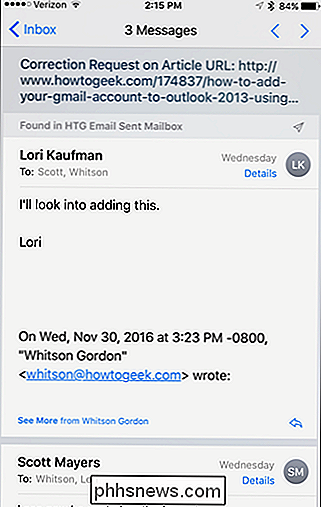
Na tela Configurações, toque em "Correio".
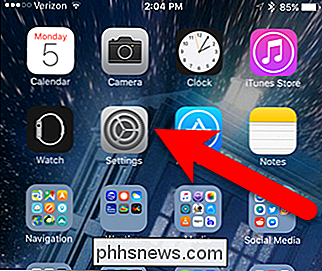
Para desativar a visualização segmentada, toque no botão deslizante "Organizar por Thread" para que fique branco. Se você quiser a visualização encadeada, toque no botão deslizante novamente para que fique verde.
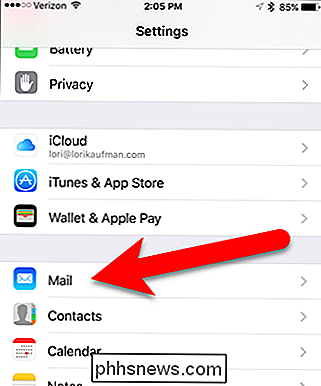
Na exibição encadeada, as mensagens mais recentes na conversa estão na parte inferior. Você pode querer ativar a opção "Mais recente mensagem no topo" para tornar mais fácil encontrar as mensagens mais recentes.
Se a exibição encadeada está ativada ou desativada, você pode mover mensagens de uma conversa para diferentes pastas ou caixas de correio. Se você já fez isso, ainda é possível visualizar todas as mensagens de uma conversa em um só lugar na visualização segmentada ativando o botão deslizante "Threads Completos".
Com a visualização encadeada desativada, as mensagens da conversa agora são exibidas como mensagens separadas.
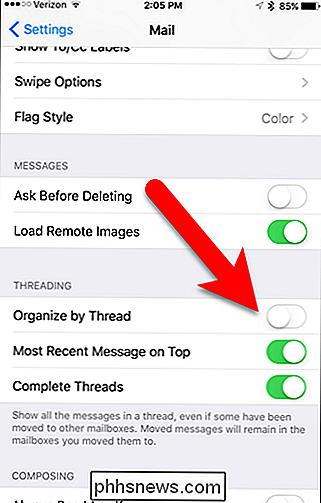
Se você não gosta de usar o modo de exibição encadeado o tempo todo, pode deixá-lo desligado até precisar consultar uma conversa. Quando você ligá-lo novamente, todas as mensagens com a mesma linha de assunto são reunidas em uma conversa, mesmo em outras pastas ou caixas de correio, se a opção Complete Threads estiver ativada.
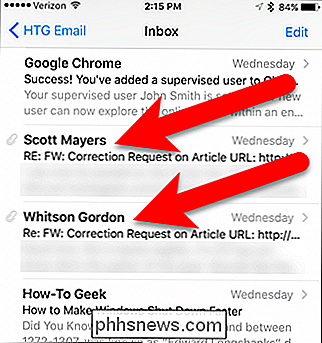

5 Maneiras de experimentar e instalar o Ubuntu no seu computador
Quer experimentar o Ubuntu, mas não sabe por onde começar? Há muitas maneiras de experimentar o Ubuntu - você pode até mesmo instalá-lo no Windows e desinstalá-lo do seu Painel de Controle, se você não gostar dele. O Ubuntu pode ser inicializado a partir de uma unidade USB ou CD e usado sem instalação, instalado em Windows sem necessidade de particionamento, executado em uma janela na área de trabalho do Windows ou instalado ao lado do Windows em seu computador.

Como se conectar a uma VPN no seu iPhone ou iPad
Os iPhones e iPads modernos têm excelente suporte para VPN. Os protocolos L2TP / IPSec e Cisco IPSec estão integrados. Você pode se conectar a redes OpenVPN e outros tipos de redes privadas virtuais com aplicativos de terceiros. Antes do iOS 8, os iPhones desconectavam-se automaticamente das VPNs quando entraram no modo de suspensão.



